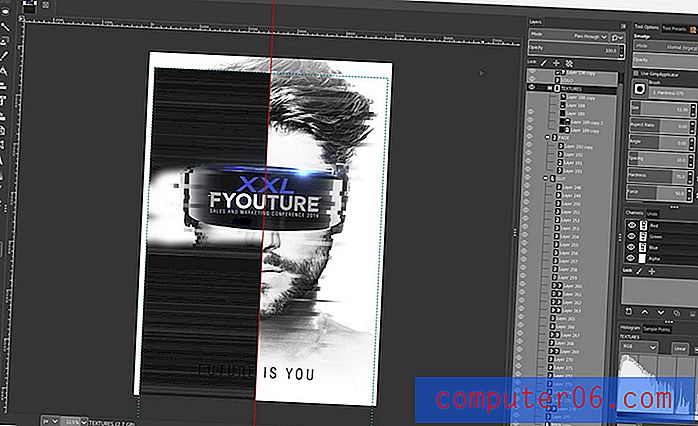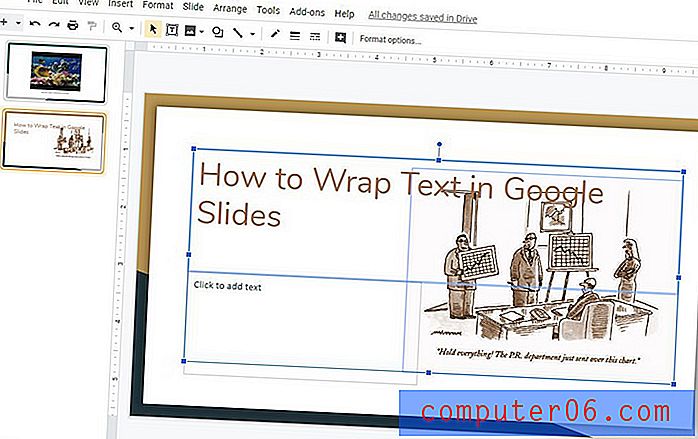Jak aktualizovat více aplikací na iPhone 5 najednou
Zatímco většina aplikací, které používáte na svém iPhone 5, funguje bez problémů, společnosti, které je vyrábějí, vždy hledají způsoby, jak je vylepšit. Ať už se jedná o aktualizaci zabezpečení nebo přidání nových funkcí, App Store obdrží oznámení o aktualizované verzi aplikace v telefonu, poté si ji můžete stáhnout a nainstalovat přímo ze svého zařízení. Pokud se však nebudete snažit aktualizovat své aplikace, jak se tyto aktualizace zobrazují, mohou se rychle shromažďovat v App Store. Naštěstí Apple obsahuje jednoduchý způsob, jak nainstalovat všechny své aplikace najednou.
Současně aktualizujte všechny aplikace pro iPhone 5
Jedná se o spořič v reálném čase, pokud pomalu aktualizujete své aplikace pro iPhone 5 a nechcete ztrácet čas ručně klepnutím na tlačítko Instalovat pro každou aplikaci, která vyžaduje aktualizaci. Budete vědět, že máte k dispozici aktualizace, protože v pravém horním rohu ikony App Store se zobrazí číslo. Pokračujte tedy ve čtení níže a zjistěte, jak nainstalovat všechny aktualizace pro váš iPhone 5.
Krok 1: Klepněte na ikonu App Store .

Krok 2: Vyberte možnost Aktualizace z řady karet ve spodní části obrazovky.
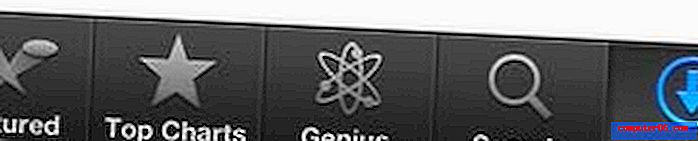
Krok 3: Stiskněte tlačítko Aktualizovat vše v pravém horním rohu obrazovky. V závislosti na nastavení telefonu může být před instalací aktualizací nutné zadat heslo Apple ID.
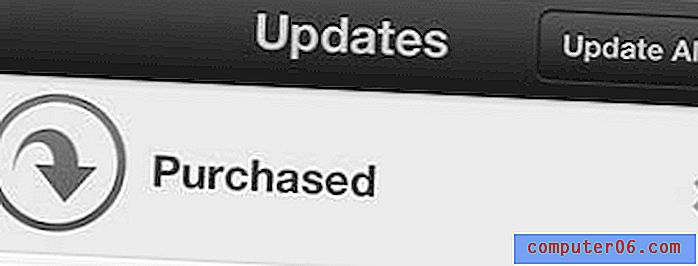
Podobným postupem můžete aktualizovat všechny své aplikace iPad najednou.
Pokud jste uvažovali o zakoupení set-top boxu pro streamování Netflixu nebo Hulu do vaší televize, pak je Roku skvělou volbou. K dispozici je několik různých dostupných modelů, takže kliknutím na odkaz kterékoli z nich níže se dozvíte více.